Prius Navistationを起動できない場合は、下記文書に記載の以下の項目をお試しください。
プリンタや外付けハードディスクなどの、周辺機器を取り外すか、メモリーなどの増設機器を取り外してください。
ワンポイントアドバイス:周辺機器を取り外す
Prius に接続している周辺機器 (プリンタや PC カード、LAN ケーブルなど) の影響により、問題が発生している可能性があります。
接続している周辺機器や、ご購入後にお客様ご自身で増設されたデバイス (メモリなど) をすべて取り外した状態で正常に起動・終了できるか確認します。
周辺機器や増設デバイスをすべて取り外した状態で現象が回避できる場合は、1つずつデバイスを接続して状況を確認し、原因となっているデバイスを特定します。
原因となっているデバイスが特定できた場合は、現象に関する情報がないか、デバイスの製造元メーカーにご確認ください。
もし、上記方法をお試しいただいても改善しない場合は、工場出荷時に搭載されている標準のメモリも一度取り外し、しばらく置いてから元の位置に差し込み直して正常に起動・終了できるか確認します。
Windows を起動した際に、同時に起動し、常に動作状態のソフトのことを「常駐ソフト」 といいます。常駐ソフトは下図のようにタスク バー右側の通知領域に表示されます。
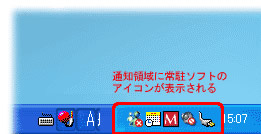
常駐ソフトの読み込みを外す方法については、以下の文書をご参照ください。
BIOS (Basic Input / Output System) は、パソコンの電源が入った直後からWindowsが起動するまでの間に実行される、パソコンの基本的なハードウェア (キーボード ・ マウス ・ ハードディスクなどの入出力装置) を制御するプログラムです。
BIOS は、マザーボード上に装着されたフラッシュメモリなどに記録されており、再セットアップや一括インストールを行っても消えることはありません。
BIOS の設定を変更している場合は、 BIOS をご購入時の状態に戻してください。
パソコンで異常動作が発生している場合などは、 BIOS の設定をご購入時の状態に戻す (初期化する) ことで解決できる場合もあります。
BIOS の設定をご購入時の状態に戻す手順に関しては、機種ごとに異なります。お手数ですが、パソコン添付のマニュアル 「準備しよう! Prius」 の 「3章 再セットアップ」 - 「2 準備する」 - 「BIOS の設定をご購入時の状態に戻す」 をご参照ください。
BIOS 画面 (下図は AR35K)
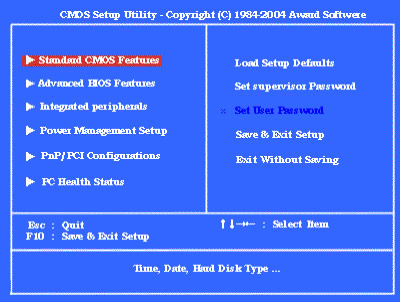
「Prius Navistation」アップデートプログラム
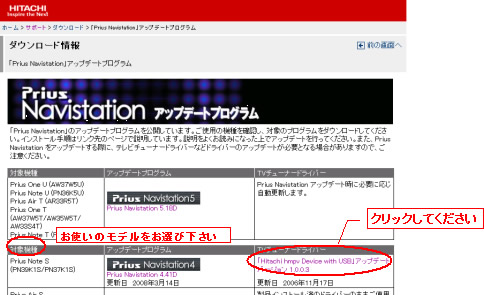
「Prius Navistation」アップデートプログラム
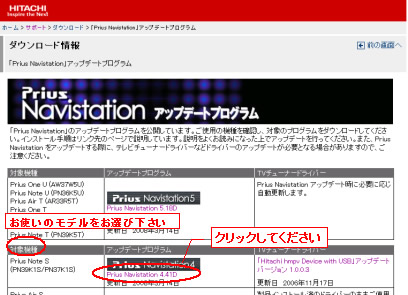
アンケートにご協力お願いします。